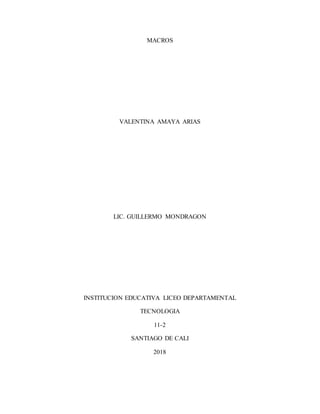
Macros
- 1. MACROS VALENTINA AMAYA ARIAS LIC. GUILLERMO MONDRAGON INSTITUCION EDUCATIVA LICEO DEPARTAMENTAL TECNOLOGIA 11-2 SANTIAGO DE CALI 2018
- 2. MACROS ESTUDIANTE VALENTINA AMAYA ARIAS LIC. GUILLERMO MONDRAGON INSTITUCION EDUCATIVA LICEO DEPARTAMENTAL TECNOLOGIA 11-2 SANTIAGO DE CALI 2018
- 3. TALLER 1. Con la siguiente información aplica una macro con la multiplicación de la columna b y c. 2. responda c/u de las siguientes preguntas a. describa brevemente la forma de crear macros en Excel b. explique las opciones para ejecutar macros c. ¿que no es una macro? d. ¿Cómo se asigna la macro a un botón? e. ¿Cómo se elimina una macro? f. ¿Qué tienen que ver las macros con visual Basic? g. ¿Qué es visual Basic? h. ¿Qué son funciones: si, si anidada, Promedio, Contar si, Max, Min
- 4. SOLUCION 2. A. describa brevemente la forma de crear macros en Excel. R. 1. Elija el menú herramientas 2. Señale la opción macro 3. Selecciones grabar nueva macro… y se visualizara la ventana grabar macro 5. En este recuadro digite el nombre de la macro. 6. Guarde la macro en este libro. 7. Digite la información descriptiva de la macro. 8. Oprima el botón aceptar para iniciar el proceso de grabación. 9. Escriba la fórmula que va utilizar en este caso y oprima la tecla enter. 10. Copie la fórmula de la celda que quiere activar hasta la celda que quiera que llegue la formula. 11. Oprima el botón detener grabación para finalizar el proceso. La barra de herramientas detener grabación se ocultara automáticamente. B. explique las opciones para ejecutar macros 1 – EJECUTAR UNA MACRO DESDE LA BARRA DE HERRAMIENTAS Para ejecutar una macro desde la barra de marcadores debes ir a: Pestaña Vista >> Grupo Macros >> Botón Macros Ejecutar macro Excel También se puede ejecutar desde la pestaña Programador. Pestaña Programador >> Grupo Código >> Botón Macros 2 – EJECUTAR UN MACRO DESDE EL EDITOR DE VISUAL BASIC (VBE) Para ello lo primero que tienes que hacer es abrir el Editor de Visual Basic (VBE) desde la pestaña Programador o simplemente pulsando Alt + F11
- 5. Una vez abierto VBE puedes ejecutar la macro seleccionada pulsando F5 o dándole al botón de Play (►) en la barra de herramientas. 3 – EJECUTAR UNA MACRO CON UN ACCESO RÁPIDO (CTRL + TECLA) Para asignar un acceso rápido a un macro lo primero que tienes que hacer es abrir la ventana de diálogo de macros (en la pestaña Vista o Programador). Una vez abierta esta ventana selecciona la macro a la que quieras asignar un acceso rápido y a continuación pulsa el botón Opciones. En la nueva ventana que se abre escribe la letra que quieres que ejecute la macro (no todas valen, como es lógico, ya hay muchas que están cogidas como por ejemplo el popular Ctrl + C) y pulsa Aceptar. 4 – EJECUTAR UNA MACRO CUANDO CAMBIE EL VALOR DE UNA CELDA Cambiar el valor de una celda en VBA se considera un evento. ¿Sabes lo que son los eventos? ¿Qué son los eventos en VBA? Hay diferentes tipos de eventos, como pueden ser
- 6. guardar el documento, abrirlo, añadir una hoja etc. Todos estos eventos ya vienen predefinidos en VBA. El ejemplo a continuación explica el evento Change o cambio de valor de una celda. El procedimiento sería similar para el resto de eventos: Los pasos a seguir son los siguientes: Abrir VBE (Alt + F11) Para el cambio de valor de una celda tenemos que escribir el código en la hoja en la que se encuentra esa celda. En la esquina superior izquierda del editor de código seleccionamos la opción Worksheet En la parte superior derecha seleccionamos el evento que queremos que ejecute la macro, en nuestro caso es un cambio de valor en una celda o Change:
- 7. Una vez seleccionado el evento, VBE escribe automáticamente la iniciación del macro: Private Sub Worksheet Change (ByVal Target as Range) /'mi código/ End Sub A continuación lo único que tenemos que hacer es definir el target (celda que al cambiar ejecute el macro) y escribir el código que queremos que ejecute cuando ese valor cambie: Private Sub Worksheet Change (ByVal Target as Range) If Target.Address = “$A$1” Then MsgBox (“Has cambiado el valor de la celda “ & Target.Address) End If End Sub A partir de ahora cada vez que cambiemos el valor de la celda A1 nos aparecerá el siguiente mensaje en pantalla: 5. EJECUTAR LA MACRO ASOCIADAA UN BOTON Una de las formas de ejecutar una macro es por medio de un botón, ejemplo:
- 8. 1. Seleccione la celda a partir de la cual se incluirán los totales generados por la macro, por ejemplo, D2. 2. Presione el botón suma de la barra herramientas formato 3. Los totales aparecerán en las celdas indicadas. C. ¿Qué es una macro? R. Una macro es un conjunto de comandos que se almacena en un lugar especial de Excel de manera que están siempre disponibles cuando los necesites ejecutar. D. ¿Cómo se asigna la macro a un botón? R. ASIGNAR LA MACRO A UN BOTON Cuando haya finalizado el proceso de grabación de la macro, puede asignarle un botón para ejecutarla más rápidamente, así: Despliegue el menú herramientas 2. Haga clic en la opción personalizar… y se presentara una ventana con el mismo nombre. 3. Active la ficha comandos. 4. En categorías: seleccione Macros 5. En la lista comandos: haga clic sobre personalizar botón 6. Arrate el botón hasta la barra de herramientas formato 7. El botón aparecerá 8. Presione el botón modificar selección 9. En el recuadro nombre: digite suma 10. Haga clic en la opción asignar macro…. Y se presentara una ventana con el mismo nombre. 11. Elija la macro que se creó anteriormente, en este caso suma 12. Pulse el botón aceptar para asignar la macro y retornar a la ventana personalizar. Cambiar el botón de una macro Haga clic sobre el botón modificar selección 2. Elija la opción cambiar imagen del botón y se presentará una paleta con iconos 3. Presione el botón que tiene la imagen de una calculadora 4. El botón de la macro adquiere la imagen seleccionada 5. Pulse el botón cerrar de la ventana personalizar para guardar la configuración. 6. Señale el botón de la macro y observe que aparece su descripción. E. ¿Cómo se elimina una macro? R. ELIMINAR MACROS Para borrar una macro basta realizar los siguientes pasos: 1. Active el menú herramientas 2. Señale la opción macro 3. Elija macros… y se presentará la ventana macro. 4. Seleccione la macro que va a borrar 5. Haga clic en el botón eliminar. 6. Presione el botón si cuando esté totalmente seguro de eliminar la macro.
- 9. Observara que el botón suma no ha desaparecido de la barra de herramientas formato; para borrarlo: Despliegue el menú herramientas y seleccione la opción personalizar… para activar esta ventana. Haga clic con el botón izquierdo del ratón sobre el botón suma y, sin soltarlo, llévelo hasta la ventana personalizar. Oprima el botón cerrar de la ventana. El botón desaparecerá de la barra de herramientas formato. F. ¿Qué tienen que ver las macros con visual Basic? R. El Excel es una planilla de cálculo, de la suite de programas de Microsoft "Office". El Visual Basic es un lenguaje de programación, parte de la familia "Visual Studio". En el Excel, se permite la creación de "Macros" utilizando código visual Basic. Y en el visual Basic se puede crear instancias de Excel. Dependiendo de lo que se necesite, es por cual parte de visual deberás codificar tu programa. G. ¿Qué es visual Basic? R. Visual Basic (VB) es un lenguaje de programación dirigido por eventos, desarrollado por Alan Cooper para Microsoft. Este lenguaje de programación es un dialecto de BASIC, con importantes agregados. Su primera versión fue presentada en 1991, con la intención de simplificar la programación utilizando un ambiente de desarrollo La última versión fue la 6, liberada en 1998, para la que Microsoft extendió el soporte hasta marzo de 2008. En 2001 Microsoft propuso abandonar el desarrollo basado en la API Win32 y pasar a un framework o marco común de librerías, independiente de la versión del sistema operativo .NET Framework, a través de Visual Basic .NET (y otros lenguajes como C Sharp (C#) de fácil transición de código entre ellos); fue el sucesor de Visual Basic 6. Aunque Visual Basic es de propósito general, también provee facilidades para el desarrollo de aplicaciones de bases de datos usando Data Access Objects, Remote Data Objects o ActiveX Data Objects. Visual Basic contiene un entorno de desarrollo integrado o IDE que integra editor de textos para edición del código fuente, un depurador, un compilador (y enlazador) y un editor de interfaces gráficas o GUI. Visual Basic dio un paso más en innovación y ahora es posible programar aplicaciones Nativas para Androide o IPhone utilizando un software de la compañía Anywhere Software
- 10. que transforma código Visual Basic (creado por dicha compañía) en App 100 % nativas en Java para ambos sistemas operativos de dispositivos móviles. H. ¿Qué son funciones: si, si anidada, Promedio, Contar si, Max, Min? R. Función Si: La función SI de Excel comprueba si se cumple una prueba lógica que le especificamos. Devuelve un valor si esa prueba es verdadera y otro si es falsa. Sintaxis: Para llamar a la fórmula SI utilizamos el siguiente comando: =SI (prueba_lógica; valor_si_verdadero; valor_si_falso) Dónde: Prueba lógica: Obligatoria. Puede ser desde una fórmula lógica matemática, como B1>2 o A3=0, una comparación con un texto o una cadena alfanumérica, como C3<>”SI” o bién D5=”CONSTITUCION” hasta una fórmula de cadenas de Excel. Si se cumple la prueba lógica, se considera verdadera y la función asigna el valor_si_verdadero. En caso de que sea falsa se asigna el valor_si_falso. valor_si_verdadero: Opcional. Es el valor que asignará la función SI en el caso de que la prueba lógica sea verdadera. Puede ser un valor numérico como 7, una cadena como “Verdadero” o incluso otra fórmula de Excel. En el caso de omitir esta variable, dejando la función como =SI(B2<5;;"Falso"), su valor será 0 por defecto. valor_si_falso: Opcional. Se le asignará este valor a la función si de Excel la prueba_lógica da falso. Al igual que el valor_si_verdadero, puede tomar cualquier tipo de valor o fórmula. Si se omite este valor en la sintaxis, como por ejemplo =SI(B2=”Ramón”;3;), se le asignará por defecto el valor 0. FUNCION SI ANINADA: Esta función analiza el contenido de una celda, a partir de varias condiciones dando una sola respuesta entre varias opciones. Formula de la función si anidado: = si (condición 1; resultado 1; si (con 2; resultado 2; si (con 3; resultado 3; resultado si no se cumple ninguna condición))) Nota: en esta función se podrá plantear un máximo de 7 condiciones
- 11. FUNCION SI PROMEDIO: Devuelve el promedio (media aritmética) de todas las celdas de un rango que cumplen unos criterios determinados. PROMEDIO.SI (rango; criterios; [rango_promedio]) La sintaxis de la función PROMEDIO.SI tiene los siguientes argumentos: Rango Obligatorio. Una o más celdas cuyo promedio se desea obtener que incluyan números, o nombres, matrices o referencias que contengan números. Criterio Obligatorio. Criterio en forma de número, expresión, referencia de celda o texto que determina las celdas cuyo promedio se va a obtener. Por ejemplo, los criterios pueden expresarse como 32, "32", ">32", "manzanas" o B4. Rango_promedio Opcional. Conjunto real de celdas cuyo promedio se va a calcular. Si se omite, se utiliza un rango. FUNCION CONTAR SI: La función CONTAR.SI en Excel nos da la oportunidad de contar el número de celdas de un rango que cumplan con un criterio establecido. Solamente cuando el valor de dichas celdas cumple la condición es considerada dentro de la cuenta. FUNCION MAX: La función MAX en Excel es de gran ayuda siempre que necesitemos obtener el valor máximo de un conjunto de valores que puede ser una lista de números ubicados en uno o varios rangos de nuestra hoja de Excel. FUNCION MIN: La función MIN nos devuelve el valor mínimo de una lista de valores omitiendo los valores lógicos y el texto. Como argumentos de la función podemos ingresar directamente los números que deseamos evaluar o podemos indicar una referencia a una celda o el rango que contiene los valores numéricos.
- 12. WEBGRAFIA https://exceltotal.com https://support.office.com/ https://excelyvba.com/